
როგორ დავაყენოთ მონაცემთა და ფაილების ავტომატური სარეზერვო Android- ში?
Android ტელეფონის გამოყენებისას, ყველაფერი შეიძლება მოხდეს. აქედან გამომდინარე, ღირს ზრუნვა წინასწარ, რომ შექმნათ სარეზერვო საშუალება.
თანამედროვე სმარტფონებს აქვთ ღირსეული კამერა, რომელსაც შეუძლია შესანიშნავი სურათების გადაღება და მათი კომპაქტური ზომები და უზარმაზარი ფუნქციონირება, ზოგადად, სმარტფონების კამერებს კონკურენციისგან ქმნის.

ავტომატური სარეზერვო Android
ერთ -ერთი ვარიანტი, რომელიც არ არსებობს ჩვეულებრივი კამერით, არის ღრუბელში ფოტოების ავტომატური სარეზერვო საშუალება. გარდა ამისა, შეგიძლიათ გააკეთოთ კონტაქტების სარეზერვო და სხვა სასარგებლო მონაცემები. მოდით ვისაუბროთ იმ ფოტოზე, თუ როგორ ხდება ავტომატური სარეზერვო საშუალება Android- ზე.
თქვენ შეგიძლიათ დააკონფიგურიროთ სარეზერვო ფოტო რამდენიმე გზით და სხვადასხვა ღრუბლის სათავსოებით. ბევრი მათგანია, ასე რომ თქვენ აირჩევთ ყველაზე შესაფერისი თქვენთვის. ჩვენ განვიხილავთ კოპირებას Google+ და QuickPic მეშვეობით, რადგან ეს პარამეტრები უნივერსალურია.
Google+
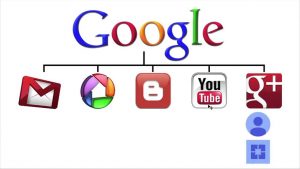
მაშინაც კი, თუ თქვენ არ იყენებთ ამ სოციალურ ქსელს, მაინც მიაქციეთ ყურადღება მასზე. სხვა პროგრამებისგან განსხვავებით, არსებობს მრავალი დამატებითი ფუნქცია, მათ შორის სურათების ავტომატური კორექტირება, ფოტო მოთხრობების შექმნა, მრავალფუნქციური რედაქტორი და მრავალი სხვა. გარდა ამისა, თუ შეასრულებთ გარკვეულ პირობებს, მაშინ სამსახურში შესაძლებელი იქნება მონაცემების შეუზღუდავი რაოდენობის შენარჩუნება.
თქვენი ფოტოების სარეზერვო ასლის შესაქმნელად:
- დააინსტალირეთ Google+ თუ არ გაქვთ
- ითამაშეთ თქვენი ანგარიში
- გადადით პროგრამის დაყენებაში და იპოვნეთ ავტობუსის დატვირთვა
- ააქტიურეთ ავტომატური სარეზერვო
თქვენ შეგიძლიათ დაუყოვნებლივ დააკონფიგურიროთ ამ პარამეტრის პარამეტრები. მაგალითად, თქვენ შეგიძლიათ დატვირდეთ მხოლოდ Wi-Fi გამოყენებით და მხოლოდ დატენვის დროს.
უფრო ახლოს დაათვალიერეთ "ჩამოტვირთეთ ყველა" ელემენტი, რაც შესაძლებელს გახდის ტელეფონით და ვიდეოს ყველა შესაძლო სურათის გადატანა ღრუბელში
დასაწყისისთვის, თითოეულ მომხმარებელს ეძლევა 15 GB თავისუფალი სივრცე.
თუ გავითვალისწინებთ, რომ მოცულობა ნაწილდება ყველა Google სერვისით, მათ შორის Gmail და Google Drive, მაშინ ეს მნიშვნელობა შედარებით მცირეა. მაგრამ აქ შეგიძლიათ ცოტათი მოატყუოთ.
დასკვნა არის ის, რომ ჩვეულებრივ, ფოტოების და ვიდეოების ატვირთვა ხორციელდება ორიგინალ ზომაში, ხოლო იგივე მოცულობა გათვალისწინებულია ღრუბელში არსებული ადგილის დადგენისას. თუ თქვენ საშუალებას მისცემთ მომსახურებას შეამციროს ზომა 2048 × 2048 წლამდე, მაშინ სიაში ოკუპირებული ადგილი არ იქნება გათვალისწინებული. ასე რომ, თქვენ მიიღებთ თითქმის უსაზღვრო ადგილს თქვენი პირადი ფოტო არქივებისთვის.
Quickpic
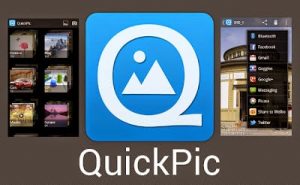
როგორ დავაყენოთ ავტომატური სარეზერვო Android- ზე?
ეს პროგრამა აღიარებულია, როგორც Android- ის ფოტოების ერთ -ერთი საუკეთესო ფოტო. მას აქვს მცირე ზომა, მაღალი სიჩქარე, ფართო ფუნქციონირება, რაც ასევე საშუალებას გაძლევთ ავტომატურად შექმნათ არქივი. ეს ფუნქცია განხორციელდა არც თუ ისე დიდი ხნის წინ, ასე რომ, ცოტა ადამიანი ჯერ კიდევ იცის ამის შესახებ.
თქვენი ფოტოების სარეზერვო ასლის შესაქმნელად რომელიმე ღრუბელში, მიუთითეთ რა ინფორმაციის მიღება გსურთ იქ და დააკავშიროთ საჭირო სერვისები. ეს მარტივად შეიძლება გაკეთდეს:
- დააინსტალირეთ QuickPic და გადადით მის პარამეტრზე
- იპოვნეთ ღრუბლის შენახვის წერტილი. აქ თქვენ უნდა აირჩიოთ საქაღალდეები, რომ მარჯვნივ შეინახოთ თავზე
- ახლა თქვენ შემოგთავაზებთ რამდენიმე სერვისს, რომ აირჩიოთ, საიდან ინახება თქვენი სარეზერვო ასლი
- სასურველ ღრუბელთან დასაკავშირებლად, შეიტანეთ მონაცემები ავტორიზაციისთვის და დაუშვით პროგრამა თქვენს მონაცემებთან მუშაობისთვის
როდესაც ყველა ნაბიჯი დასრულებულია, ფონზე პროგრამა დატვირთავს ყველა სურათს, რომელიც თქვენ მიერ გაკეთებულ სურათს არჩეული საქაღალდეებიდან ღრუბელში შედის. ეს კეთდება მხოლოდ Wi-Fi– ს დახმარებით, მაგრამ რაღაც არ არის აუცილებელი რაღაცის კონფიგურაციისთვის.
ჩვენ გამოვიკვლიეთ მხოლოდ ორი შესაძლო გზა Android- ზე სარეზერვო ასლების შესაქმნელად. ისინი სასარგებლოა ახალბედა მომხმარებლებისთვის და მათთვის, ვინც უბრალოდ არ ფიქრობდა ასეთ შესაძლებლობებზე.
